Was ist Flameshot?
Flameshot ist ein kostenloses Open-Source-Tool, das zum Aufnehmen von Screenshots und zum Erstellen von Anmerkungen verwendet wird. Es ist nur für Linux verfügbar. Das Tool verfügt über eine interaktive grafische Benutzeroberfläche (GUI) mit einer Liste von Steuerelementen, aus denen ein Benutzer auswählen kann, um den Screenshot zu bearbeiten. Zu den Zeichenwerkzeugen in Flameshot gehören Unschärfe, Stift, Linie, Rückgängig/Wiederholen-Kreis, Rechteck und mehr.
Im heutigen Tutorial demonstrieren wir den Prozess der Installation von Flameshot auf unserem Computer. Auf dem System, das wir für die Installation verwenden, ist Manjaro Linux 20 installiert. Manjaro Linux ist eine kostenlose Open-Source-Distribution von Linux, die in der Tech-Community wegen ihrer hohen Effizienz und Stabilität sehr beliebt ist. Es ist eine großartige Distribution für den Anfang, wenn Sie von Windows zu Linux wechseln.
Beginnen wir ohne weiteres mit der Installation der Anwendung auf unserem System. Wir werden die Anwendung über die Befehlszeilenschnittstelle von Manjaro Linux mit einigen einfach zu befolgenden Befehlen installieren.
Installationsanleitung:
Im Folgenden sind die Schritte zur Installation von Flameshot unter Manjaro Linux 20 aufgeführt:
Schritt 1:Snapd installieren
Vor der Installation von Flameshot müssen wir zuerst snapd installieren. Dies kann durch Ausführen des folgenden Befehls erfolgen:
sudo pacman -S snapd

Schritt 2:Snapd.socket aktivieren
Sobald snapd erfolgreich installiert ist, aktivieren wir die systemd-Einheit, die sich mit der Verwaltung des Haupt-Snap-Kommunikations-Sockets befasst. Dies wird nach dem Ausführen des folgenden Befehls durchgeführt:
sudo systemctl enable --now snapd.socket

Schritt 3:Klassischen Support aktivieren
In diesem Schritt erstellen wir einen symbolischen Link zwischen /var/lib/snapd/snap und /snap, um die klassische Unterstützung zu aktivieren. Führen Sie dazu folgenden Befehl aus:
sudo ln -s /var/lib/snapd/snap /snap

Schritt 4:Installieren Sie die Anwendung
Dies ist der Schritt, in dem wir die Flameshot-Anwendung endgültig installieren. Setzen Sie dazu den folgenden Befehl ab:
sudo snap install flameshot

So sieht die Benutzeroberfläche aus, wenn Flameshot installiert wird:

Wie Sie sehen können, hat es mehr als 13 Minuten gedauert, bis Flameshot auf unserem System installiert wurde. Abhängig von Ihrer Internetverbindung und Systemeffizienz kann es auf Ihrem System weniger Zeit in Anspruch nehmen.

Schritt 5:Installation überprüfen
Wir haben den letzten Schritt erreicht, in dem wir die Installation überprüfen werden. Um zu überprüfen, ob die Anwendung erfolgreich installiert wurde, gehen Sie zum Startbildschirm und suchen Sie die gerade installierte Anwendung. Wenn Sie es finden und ausführen können, bedeutet dies, dass der Installationsprozess Ihrer Anwendung erfolgreich war. Herzlichen Glückwunsch!
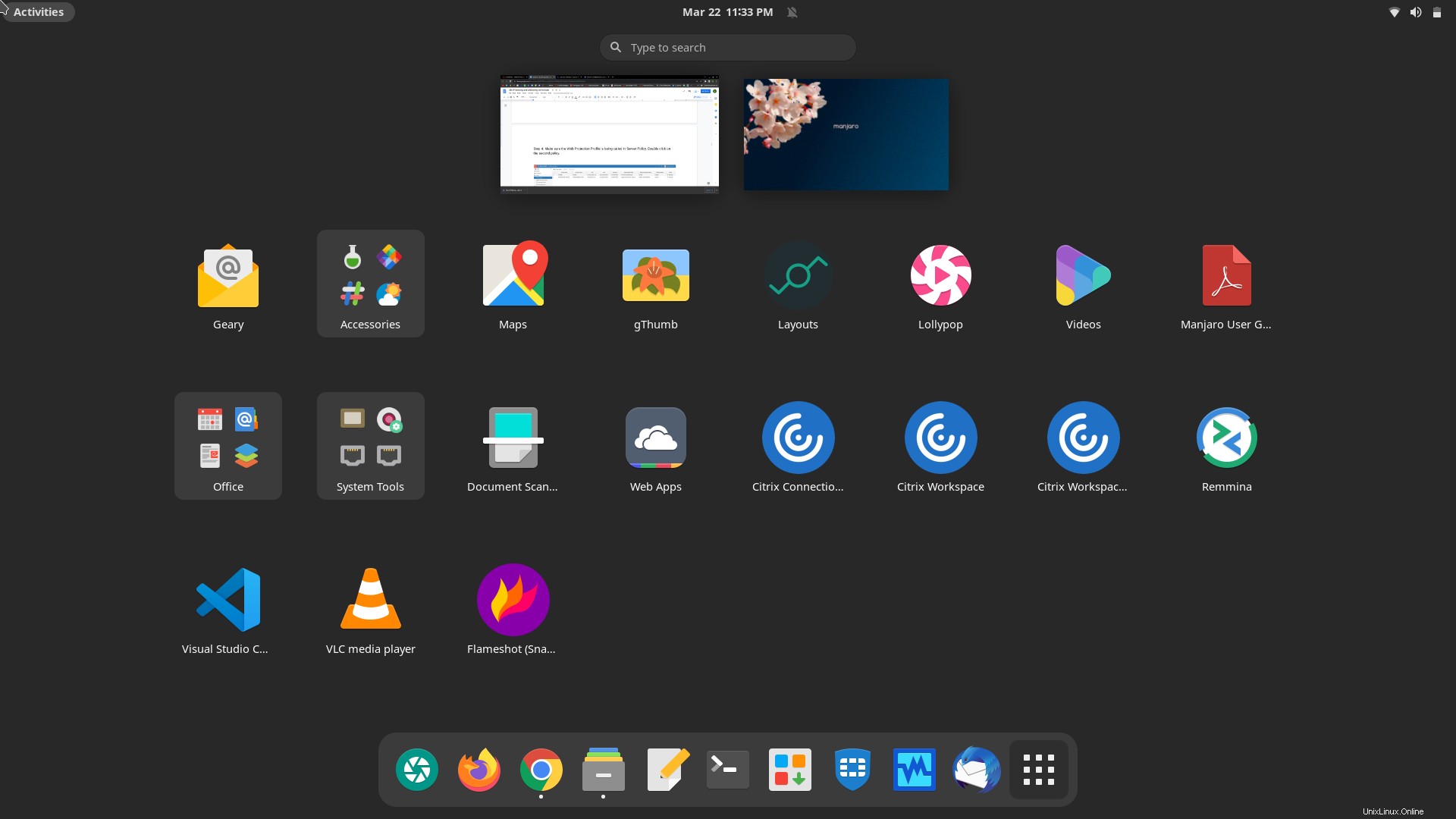
Jetzt können Sie die Anwendung verwenden, um Screenshots zu erstellen und diese mühelos zu bearbeiten.
Wie deinstalliere ich Flameshot von Manjaro Linux 20?
Wir haben Flameshot erfolgreich auf unserem System installiert. Jetzt werden wir sehen, wie wir es deinstallieren können. Um die Anwendung zu entfernen, benötigen wir nur einen einfachen Befehl, und die Anwendung wird schnell von Manjaro Linux 20 deinstalliert. Um Flameshot zu deinstallieren, führen Sie den folgenden Befehl aus:
sudo snap remove flameshot

In weniger als ein paar Sekunden nach Ausführung des Befehls wird die Anwendung entfernt und Sie sehen die folgende Meldung auf dem Terminal:

In diesem Dokument haben wir im Detail gesehen, wie man Flameshot auf Manjaro Linux 20 mit Hilfe einiger einfacher Befehle installiert. Wir haben uns auch angesehen, wie wir Flameshot von unserem System entfernen können, falls es nicht mehr benötigt wird. Der Installationsvorgang dauerte etwa 13 Minuten, während die Deinstallation nur 30 Sekunden dauerte. Die Installation ist von System zu System unterschiedlich.
Wir hoffen, Sie fanden den Leitfaden nützlich.
Um zu sehen, wie Sie Flameshot auf Ubuntu 20.04 installieren können, sehen Sie sich Folgendes an:
https://linuxways.net/ubuntu/install-flameshot-in-ubuntu-20-04/